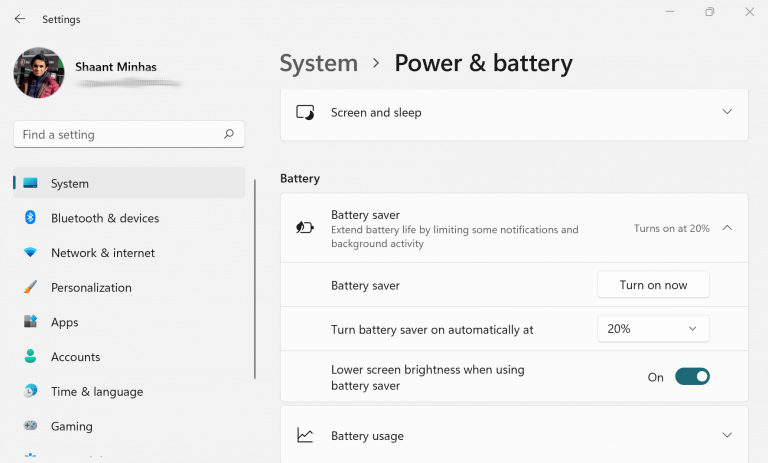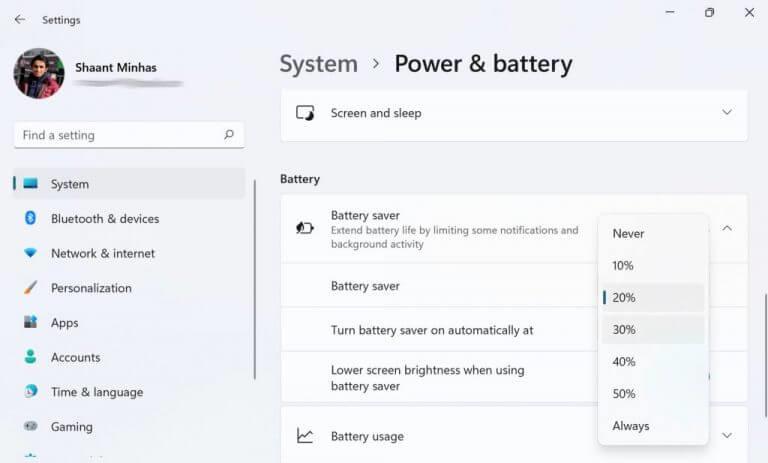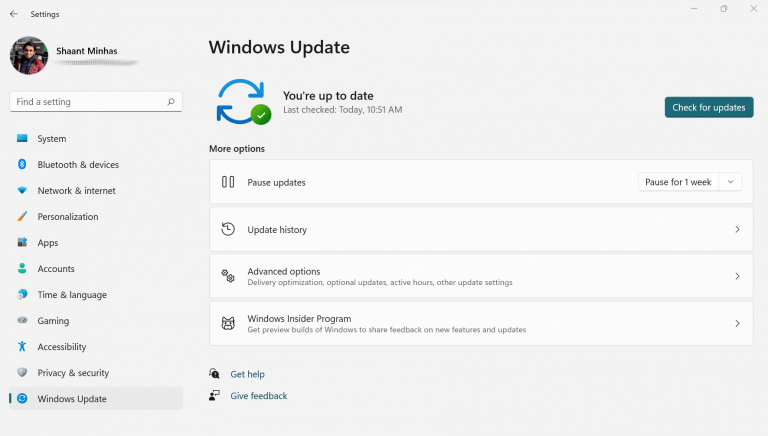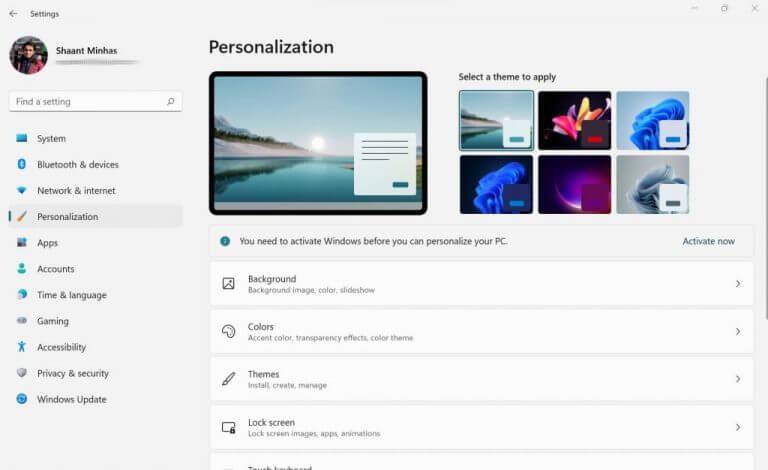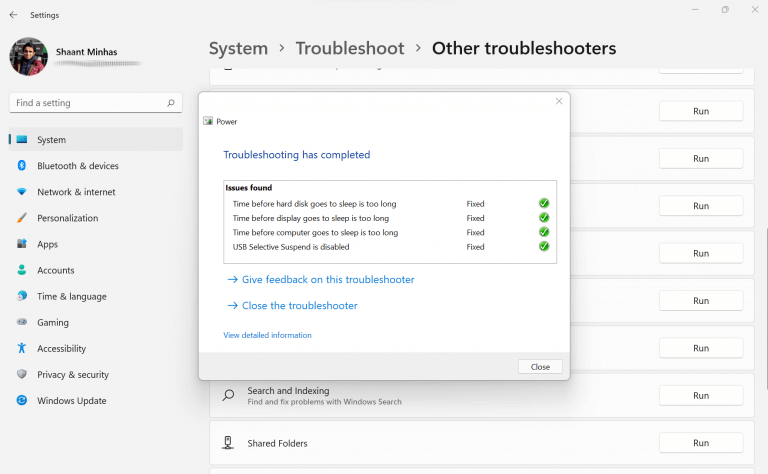Windows 11 gibt es schon seit einiger Zeit; drei Monate um genau zu sein, seit der offiziellen Veröffentlichung im Oktober. Als Windows-Benutzer, der einen Laptop verwendet, kann ein schwacher Akku große Kopfschmerzen bereiten, insbesondere wenn Sie kein Plug-in-Ladegerät in der Nähe haben. Im Folgenden gehen wir die besten Möglichkeiten durch, wie Sie die Akkulaufzeit Ihres Windows 11 verlängern können. Fangen wir an.
So verbessern Sie die Akkulaufzeit von Windows 11
Es gibt verschiedene Möglichkeiten dehnen Sie den Akkusaft Ihres Windows 11 aus. Schnelle regelmäßige Updates, das Optimieren Ihrer Anzeigeeinstellungen, das Aktivieren des Energiesparmodus usw. sind einige der Dinge, die Ihnen sofort in den Sinn kommen. Keine Sorge, wir haben sie alle ausführlich behandelt, also gehen wir sie alle einzeln durch.
Beginnen wir zuerst mit dem Offensichtlichsten…
1. Schalten Sie den Energiesparmodus ein
Battery Saver ist eine spezielle Windows-Einstellung, die Ihren Laptop mit geringen Ressourcen ausführt. Wenn Sie den Energiesparmodus einschalten, werden einige Funktionen des Betriebssystems deaktiviert oder beginnen einfach mit einer sparsameren Arbeit.
Es spart Strom, indem es die Leistung und Funktionen Ihres Laptops reduziert.
So können Sie den Energiesparmodus aktivieren und die Akkulaufzeit von Windows 11 verbessern:
- Gehe zu Startmenü Suchleiste, geben Sie „Einstellungen“ ein und wählen Sie die beste Übereinstimmung aus.
- Auswählen System > Leistung & Akku.
Jetzt haben Sie zwei Möglichkeiten, dies zu tun. Sie können den Batteriesparmodus entweder sofort einschalten oder alternativ so einstellen, dass er aktiviert wird, wenn er unter ein bestimmtes Niveau fällt. Schauen wir uns an, wie Sie es jetzt einschalten können.
In dem Leistung & Akku, scrollen Sie nach unten zu Batterie Sektion. Dort klicken Sie auf Batterieschoner um eine Dropdown-Liste zu öffnen. Um den Energiesparmodus sofort einzuschalten, klicken Sie auf Mach es jetzt an.
Wenn Sie andererseits möchten, dass der Batteriesparmodus nur aktiviert wird, wenn der Akku einen bestimmten Stand erreicht hat, klicken Sie auf das Scroll-Down-Menü vor dem ‚Energiesparmodus automatisch einschalten um‘.Wählen Sie Ihre Präferenz und Ihre Batterieeinstellungen werden gespeichert.
2. Optimieren Sie Ihre Anzeigeeinstellungen
Ein großer Teil des Akkus wird vom Display Ihres Laptops verbraucht. Das Optimieren ist daher ein todsicherer Weg, um die Akkulaufzeit zu verlängern.
Wenn Sie es also ernst meinen, das Beste aus Ihrem Akku herauszuholen, ist es einen Versuch wert, die Displayhelligkeit zu verringern. So können Sie loslegen:
- Gehen Sie zum Startmenü Suchleiste, geben Sie „Einstellungen“ ein und wählen Sie die beste Übereinstimmung aus. Alternativ drücken Windows-Taste + I Verknüpfung zum Starten der Einstellungen App.
- Auswählen System > Anzeige.
- Verwenden Sie den Schieberegler unter dem Helligkeit & Farbe Abschnitt, um die Bildschirmhelligkeit zu optimieren.
Wenn Sie fertig sind, schließen Sie einfach die Einstellungen-App. Sie werden feststellen, dass Ihr Batterieverbrauch erheblich reduziert wurde, sobald Sie die Helligkeit verringern.
Reduzieren Sie die Aktualisierungsrate
Aktualisieren ist die Häufigkeit, mit der sich ein Bild auf Ihrem Bildschirm ändert. Als allgemeine Regel gilt: Je höher die Aktualisierung, desto flüssiger und besser wird Ihr Seherlebnis sein. Der einzige Nachteil ist ein hoher Akkuverbrauch.
Wenn Ihnen also der Akku ausgeht, kann Ihnen das Reduzieren der Bildwiederholfrequenz helfen. So können Sie loslegen:
Auf der Anzeige Registerkarte in der Einstellungen Option, klicken Sie auf Erweiterte Anzeige. Klicken Sie nun auf Wählen Sie eine Aktualisierungsrate und stellen Sie eine niedrigere Bildwiederholfrequenz ein.
3. Aktualisieren Sie Ihr Windows 11
Dies mag ein wenig kontraintuitiv erscheinen, da wir die Akkulaufzeit nie wirklich mit einem Update in Verbindung bringen. Ein Update ist jedoch ein entscheidender Aspekt der verbesserten Leistung für jedes Gerät.
Es schützt Ihr System nicht nur vor neuen Bedrohungen und Viren, sondern hält auch verschiedene Arten von Fehlern in Schach, die von Zeit zu Zeit in Windows auftauchen.
Wenn Sie es also ernst meinen, den Akkuverbrauch in Ihrem Windows 11 zu senken, können Sie die richtigen, regelmäßigen Updates wirklich nicht vernachlässigen. So können Sie mit Windows 11-Updates beginnen:
- Öffne das Windows-Einstellungen (Drücken Sie Windows-Taste + I).
- Klicke auf Windows Update > Nach Updates suchen.
Sobald Sie dies tun, beginnt Ihr System online nach den neuesten Updates zu suchen. Wenn neue Updates gefunden werden, werden sie in wenigen Minuten installiert.
Verwandt:Warum und wie Sie Ihre Windows-Treiber aktualisieren
4. Stellen Sie einen dunklen Hintergrund ein
Ein dunkler Hintergrund liegt am unteren Ende der Stromverbrauchskosten. Wenn der Akku fast leer ist, können Sie vorerst die dunkle Ansicht einstellen und sie wieder ändern, wenn Sie sich wohl fühlen.
So können Sie den dunklen Hintergrund aktivieren:
Gehe zu Einstellungen > Personalisierung > Hintergrund. Stellen Sie von hier aus ein dunkles Bild oder eine dunkle Volltonfarbe ein.
Dunkles Thema
Ähnlich wie bei einem dunklen Hintergrund trägt die Verwendung eines dunklen Designs dazu bei, die Batteriekosten in Ihrem Windows 11 zu senken. So können Sie ein dunkles Design festlegen:
Gehe zu Einstellungen > Personalisierung > Themen. Klicken Sie nun auf Aktuelles Thema, und legen Sie ein dunkles Thema fest.
5. Spielen Sie mit den Stromverbrauchsoptionen herum
Windows ist intelligent genug, um den besten Energiemodus für die aktuelle Akku- und Ressourcenstärke herauszufinden. Wenn der Akku jedoch wirklich schwach ist, können Sie einige Energieeinstellungen Ihres Computers leicht optimieren und möglicherweise seine Lebensdauer verlängern. Hier ist wie:
Starte den Einstellungen app erneut und gehen Sie zu System > Problembehandlung > Andere Fehlerbehebungen. Wählen Sie dort Navigieren zu Leistung Abschnitt und klicken Sie auf Laufen.
Verbesserung der Akkulaufzeit von Windows 11
Und das ist es. Dies waren einige der wichtigsten Möglichkeiten zum Akkuverbrauch Ihres Windows 11. Auch hier versteht es sich von selbst, dass einige der hier aufgeführten Methoden die Leistung oder Auflösung Ihres Windows 11 verringern, aber wenn der Akku fast leer ist, würden wir das tun sagen, es ist ein faires Schnäppchen. Natürlich können Sie die Änderungen jederzeit wieder rückgängig machen, sodass Sie sich keine Sorgen über dauerhafte Auswirkungen auf Ihr Betriebssystem machen müssen.
FAQ
Wie überprüfe ich meine Akkulaufzeit unter Windows 10?
Klicken Sie dazu mit der rechten Maustaste auf das Startmenü, klicken Sie auf „Einstellungen“ und dann auf System > Akku. Klicken Sie unter dem aktuellen Akku-Prozentsatz auf „Sehen Sie, welche Apps sich auf Ihre Akkulaufzeit auswirken“. Windows listet die leistungshungrigsten Apps auf. Es ist standardmäßig eine 24-Stunden-Liste, aber Sie können dies ändern, um den Stromverbrauch über sechs Stunden oder eine Woche anzuzeigen.
Wie kann ich die Akkulaufzeit zum Ansehen von Videos optimieren?
Wenn Sie verzweifelt versuchen zu sehen, wie Ihr Film endet, und Sie feststellen, dass der Akku schnell leer wird, können Sie einige Einstellungen ändern, die die Akkulaufzeit für das Ansehen von Videos optimieren. So geht’s: Klicken Sie mit der rechten Maustaste auf die Schaltfläche Start. Klicken Sie auf Einstellungen. Klicken Sie auf Anwendungen. Klicken Sie auf Videowiedergabe. Klicken Sie auf das Dropdown-Menü im Abschnitt Batterieoptionen.
Wie können Sie die Akkulaufzeit Ihres Laptops verbessern?
Ein weiterer Schritt, den Sie unternehmen können, um die Akkulaufzeit Ihres Laptops zu verbessern, besteht darin, den Batteriesparmodus zu aktivieren, der Benachrichtigungen und Hintergrundaktivitäten einschränkt, wenn der Akku fast leer ist. Stellen Sie sicher, dass Ihr PC im Akkubetrieb läuft, und gehen Sie dann zu Einstellungen (Windows-Taste + I) > System.
Wie hält der Akku Ihres Telefons länger?
9 Tipps zur Verlängerung der Akkulaufzeit Ihres Android-Telefons. 1 Schalten Sie den Energiesparmodus ein. Glauben Sie, dass Sie in einer Situation stecken bleiben, in der Ihr Telefonakku länger halten muss als normalerweise? 2 Beobachten Sie Ihre Netzwerkdaten. 3 Probieren Sie den Dunkelmodus mit dem rechten Bildschirm aus. 4 Gönnen Sie dem aktiven Tracking eine Pause. 5 Ihr Bildschirm ist zu hell. Weitere Artikel
Wie können Sie den Stromverbrauch reduzieren, wenn sich Ihr Laptop im Akkumodus befindet?
Es gibt ein Tool zur Fehlerbehebung bei der Stromversorgung, mit dem Sie Probleme identifizieren können, während verschiedene Energiespareinstellungen den Stromverbrauch reduzieren können, wenn sich Ihr Laptop im Akkumodus befindet. Der einfachste Weg, die integrierten Energiesparoptionen von Windows 10 zu nutzen, ist die Verwendung des Batteriesparmodus. Es senkt die Systemressourcen und verlängert die Akkulaufzeit.
Wie können Sie die Energieeffizienz Ihres Laptops steigern?
Dies ist eine der einfachsten Möglichkeiten, die Energieeffizienz Ihres Laptops zu verbessern.Klicken Sie auf das Batteriesymbol im Infobereich Ihrer Windows 10-Taskleiste. Ziehen Sie dann den Schieberegler, um den gewünschten Energiemodus auszuwählen.
Wie kann die Akkulaufzeit auf einem Windows 10-Laptop verbessert werden?
6 Möglichkeiten zur Verbesserung der Akkulaufzeit auf Windows-Laptops 1 Batteriesparmodus. … 2 Bildschirmhelligkeit verringern. … 3 Verwenden Sie den Ruhezustand anstelle von Sle … 4 Suchen und deaktivieren Sie den Batterieverbrauch … 5 Deaktivieren Sie Bluetooth und Wi-Fi. … 6 Verwenden Sie das Windows 10-Energieproblem …
Wie wichtig ist die Akkulaufzeit bei einem Laptop?
Die einzige Sache, die für Benutzer von Laptops, Tablets oder Ultrabooks wirklich wichtig ist, ist die Akkulaufzeit. Da die Rechenleistung so weit gekommen ist, suchen viele von uns nach Energieeffizienz und Akkulaufzeit statt nach roher Rechenleistung.
Wie können Sie die Akkulaufzeit Ihres Samsung Galaxy-Geräts verlängern?
1. Öffnen Sie Einstellungen und klicken/tippen Sie auf das Systemsymbol. 2. Klicken/tippen Sie auf der linken Seite auf Akku und wählen Sie auf der rechten Seite im Dropdown-Menü Beim Ansehen von Filmen und Videos im Akkubetrieb die Option Für Akkulaufzeit optimieren oder Für Videoqualität optimieren aus. (siehe Screenshot unten)
Wie kann die Akkulaufzeit beim Ansehen von Filmen und Spielen verbessert werden?
Beim Ansehen von Filmen und Videos im Akkubetrieb können Sie „Für Akkulaufzeit optimieren“ auswählen, um Akkusparoptionen für die Wiedergabe von Videos zu erhalten, z. B. die Wiedergabe von Videos mit einer niedrigeren Auflösung zuzulassen. 13. Optimieren Sie das Streaming von HDR-Videos, Spielen und Apps für die Akkulaufzeit
Wie kann ich die Akkulaufzeit meines PCs verlängern?
Wenn Sie den Energiemodus auf „Battery Saver“ oder „Bessere Battery“ einstellen, während Sie im Akkubetrieb arbeiten, kann dies dazu beitragen, die Akkulaufzeit Ihres PCs zu verlängern. Battery Saver – Hilft, Strom zu sparen und die Batterielebensdauer zu verlängern, wenn das System nicht an eine Stromquelle angeschlossen ist.
Wie kann die Akkulaufzeit für die Videoqualität in Windows 10 optimiert werden?
So optimieren Sie die Akkulaufzeit für die Videoqualität in Windows 10. Gehen Sie wie folgt vor. Einstellungen öffnen. Gehen Sie zu System – Akku. Suchen Sie auf der rechten Seite die Kategorie Weitere Sparoptionen.Wählen Sie unter „Beim Ansehen von Filmen und Videos im Akkubetrieb“ einen der folgenden Werte aus. Optimieren Sie die Akkulaufzeit – Windows 10 spielt HDR-Filme als SDR-Videos ab.